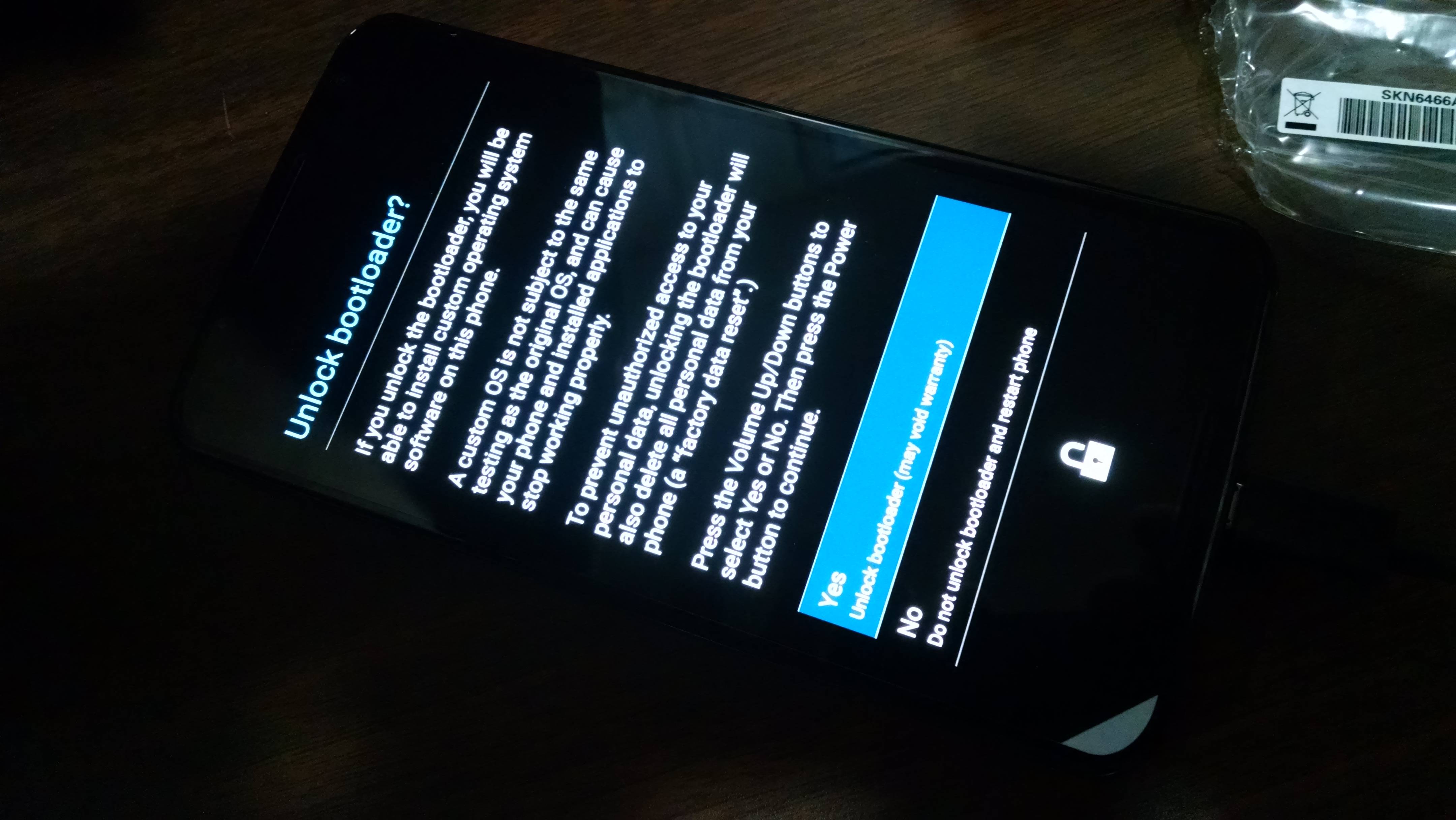Comme cela est devenu courant, Google a publié une nouvelle version de sécurité de son système d'exploitation Android Dans lequel il comprend des nouvelles concernant la sécurité et la correction d'erreurs. Concrètement, cela correspond au mois de mai et, nous, nous allons vous expliquer comment obtenir le firmware correspondant et, également, comment l'installer sur votre Nexus (s'il est compatible).
La version Android sur laquelle le nouveau firmware est basé est la 6.0.1, il n'y a donc pas de progrès dans cette section et, comme nous l'avons indiqué précédemment, les améliorations sont celles correspondant aux failles de sécurité qui ont été trouvées. De cette façon, nous continuons avec la façon d'agir qui depuis l'arrivée de la vulnérabilité stagefright ils ont repris plusieurs sociétés, dont le géant de Mountain View.
Le cas est que les modèles connus pour lesquels vous avez déjà leur firmware disponible pour installer manuellement, ce sont ceux que nous laissons dans la liste suivante et, par conséquent, ce sont eux qui obtiennent la nouvelle ROM Android qui est plus sécurisée :
- 6P Nexus
- Nexus 5X
- Nexus 6
- Nexus Joueur
- Nexus 9 (LTE et Wi-Fi)
- Nexus 5
- pixel C
- Nexus 7 2013 (LTE et Wi-Fi)
Procéder à l'installation
Ci-dessous, nous laissons les étapes à suivre pour procéder manuellement à l'installation susmentionnée de la version de sécurité de mai du système d'exploitation Google. Au ce lien vous pouvez obtenir le firmware de votre appareil et, oui, vous devez garder à l'esprit que si le processus est effectué, toutes les informations sont supprimées c'est dans le terminal en question (quelque chose qui ne se passe pas via OTA). En outre, la responsabilité de cette mise en œuvre incombe uniquement au propre utilisateur. Voici ce que vous devez faire :
-
Confirmez que vous avez installé l'outil ADB, sinon obtenez-le ici !
-
Décompressez le contenu du fichier ZIP que vous avez obtenu avec la mise à jour
-
Éteignez l'appareil Nexus
-
Allumez-le maintenant en mode Fastboot, ce que vous pouvez faire en appuyant sur les boutons Power + Volume Down en combinaison
-
Connectez le dépôt Nexus dans lequel vous souhaitez installer à l'ordinateur
-
Ouvrez une fenêtre de commande dans le dossier ADB-Tools
-
Écrivez ceci consécutivement : dispositifs fastboot y fastboot oem unlock. Vous devez sélectionner Oui sur l'appareil Nexus
-
Accédez au dossier dans lequel vous avez décompressé le firmware téléchargé et exécutez le fichier Flash-all.bat
Autres Tutoriales vous pouvez les trouver dans cette section de Android Ayuda, où il y en a de nombreux différents pour que vous puissiez toujours en trouver un qui vous intéresse.